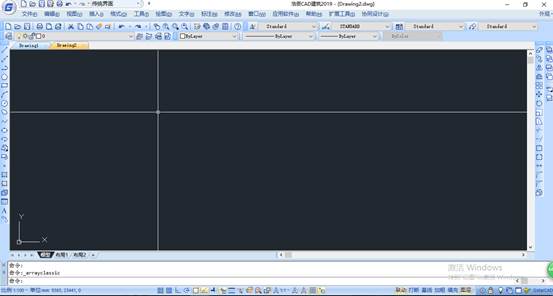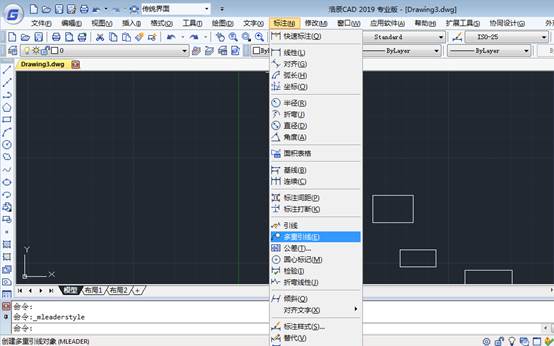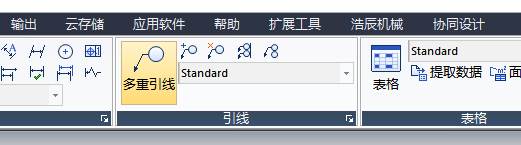其實
CAD創建多重引線樣式設置沒有大家想象中的那么難,我在這里為大家提供CAD多重引線樣式設置的方法,希望大家用得到。
昨天有人在群里問:引線在同一個樣式下,一個標左邊一個標右邊,怎么出來的效果不一樣呢?
我當時看到后簡單地認為左右可能就應該不一樣,試過后才知道了問題不是我想的那樣。
大家現在用的基本都是多重引線,多重引線有專門的樣式設置:多重引線樣式MLEADERSTYLE。
之前發過介紹多重引線的文章,但中間并沒有詳細介紹多重引線樣式的設置,這里我們就帶這個問題來看一下多重引線樣式的一些重要參數。
如果使用經典界面,在格式菜單就可以找到多重引線樣式,在RIBBON界面中它隱藏在注釋面板的滑出式面板中,如下圖所示。

多重引線樣式管理器
多重引線樣式管理器跟標注樣式管理器類似,
單擊新建按鈕可以創建新的樣式,選擇一種樣式單擊修改,可以修改樣式參數,彈出的對話框名稱不同,但內容是一樣的,如下圖所示。
設置引線格式
第一個是引線格式選項卡,可以設置線和箭頭及折斷線的參數。跟普通標注不同的是類型,引線不僅可以是直線,還可以設置用樣條曲線當引線,如下圖所示。
設置引線結構
第二個是引線結構選項卡,可以設置引線的夾點數,各條線的角度,連接文字的基線長度,注釋性。
默認設置下引線有兩段,一條帶箭頭的直線和連接文字的基線。我們可以通過增加夾點數來增加引線的直線段數、也可以不要基線。當引線用樣條曲線的時候,就沒有基線了,所以基線選項選項也會被禁用。
設置引線內容的格式
內容選項卡中可以根據設定的內容類型來設置相關的參數,通常引線的內容都是多行文字,但也可以使用圖塊作為引線的內容,如下圖所示。
更多的時候還是使用的多行文字,文字的一些基本格式參數,如文字樣式、角度、顏色等一目了然。這里比較特殊的一個設置是“默認文字”,無法直接在對話框輸入,需要單擊后面的按鈕到圖面上去寫。
這里修改的不僅是對話框右側顯示的樣例文字,當我們創建引線的時候還會詢問是否覆蓋默認文字,如果要輸入的文字跟默認文字相同,直接選擇否就不需要再輸入了,如下圖所示。
引線連接位置的設置左、右是分開設置的,這也就是導致出現網友所說現象的原因,因為他只將其中一個設置修改成了“第一行添加下劃線”,如下圖所示。
如果想要左右兩側都是同樣的效果,就需要將兩個連接位置都設置成加下劃線,如下圖所示。
這里面還有一些參數,如水平連接、垂直連接,直接設置一下,看右側示意圖的效果就能大致了解其作用了,這里就不再一一介紹了。
之前我也沒有注意左右連接設置分開,而且會對畫圖有這種影響。文字、標注、引線這些圖形出了問題,首先要看使用的樣式,然后從樣式上去找問題和解決方法。
來源:CAD興趣部落作者:最明顯的傷心
CAD多重引線樣式設置的方法是不是很簡單呢?其
CAD創建多重引線樣式設置的方法并沒有大家想象中的那么難,希望我的方法可以幫得到大家。